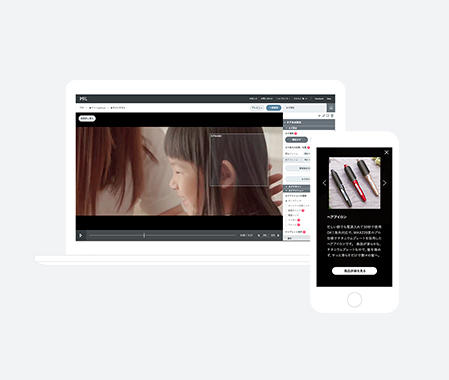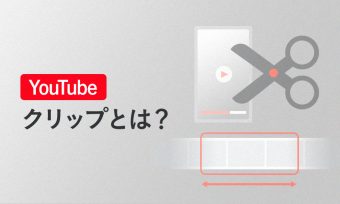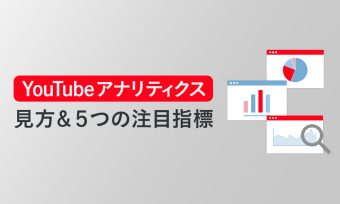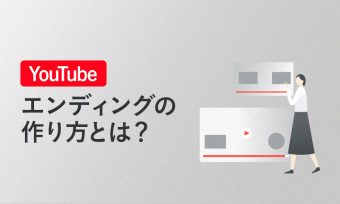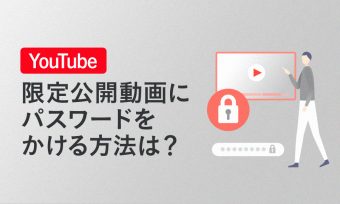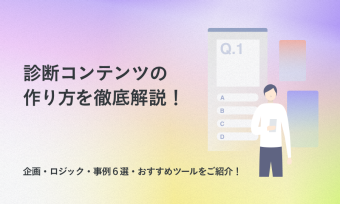各SNS上でMIL動画を載せた際に、どのように表示されるか、また活用時のポイントについて紹介しています。
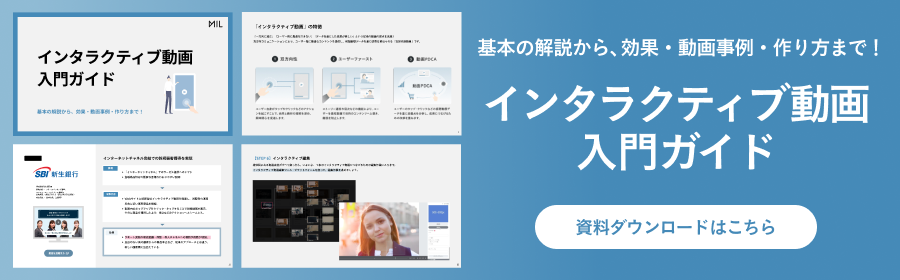
SNSにおけるMIL動画活用のメリット
タイムライン上からワンタップで再生
※「(SNS名)を見る」をタップすると、サンプル動画が再生されます
※サンプル動画ではMILの自動再生設定をONにしています
上記サンプル動画のように、MILで生成された「公開画面URL」を投稿に載せることで、タイムライン上からワンタップでインタラクティブ動画の視聴が可能になります。
各SNSのタイムライン上でインタラクティブ動画を再生することはできませんが、アプリ内ブラウザでの再生は可能であるため、アプリ上からもシームレスにインタラクティブ動画を視聴することができます。
公開画面URLとは
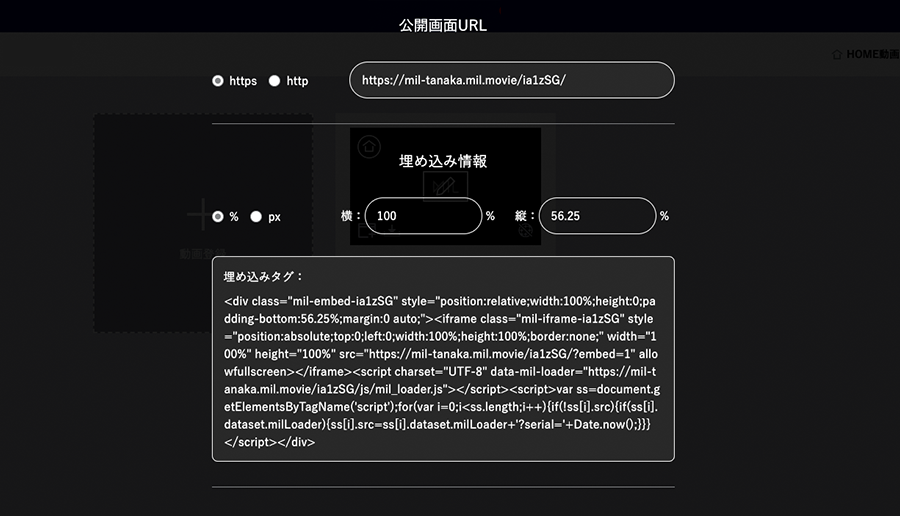
MIL上でインタラクティブ動画を制作、公開をすると「公開画面URL」と「埋め込み情報」の二つが自動で生成されます。
Webサイト上でインタラクティブ動画を視聴してもらう際には、「埋め込み情報」を使用しますが、SNS上における活用の場合には、「公開画面URL」を用います。
リアルタイムで更新可能
MILでは、管理画面からいつでもインタラクティブ編集を行い、その変更をリアルタイムで更新することができます。
動画更新後も公開画面URLは変わらないため、広告などで動画を入稿し既に運用中であっても、インタラクティブ部分であれば、変更をリアルタイムで反映していくことが可能です。
1時間ごとにデータ計測
タップ率などの動画内で取得したデータは、1時間ごとにMILのレポート画面上に反映されるため、"取得したデータを参考にインタラクティブ部分を改善"を繰り返すことで、運用中であってもPDCAを回すことができます。
表示方法
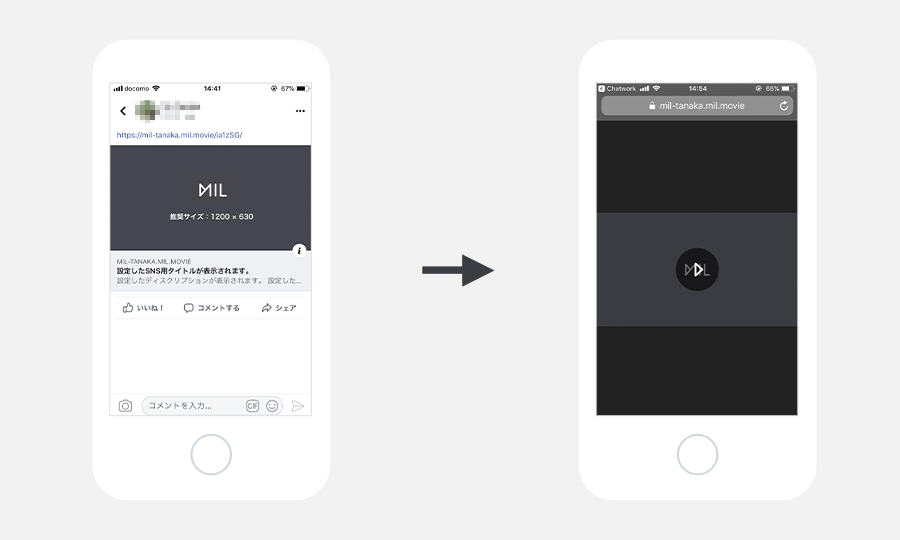
FacebookにMIL動画のURLをアップすると、上記画像、左側のスマートフォンのように表示されます。
投稿のURL,もしくは画像をタップすることで、MILプレイヤーが開かれ、インタラクティブ動画を視聴することができます。
設定のポイント
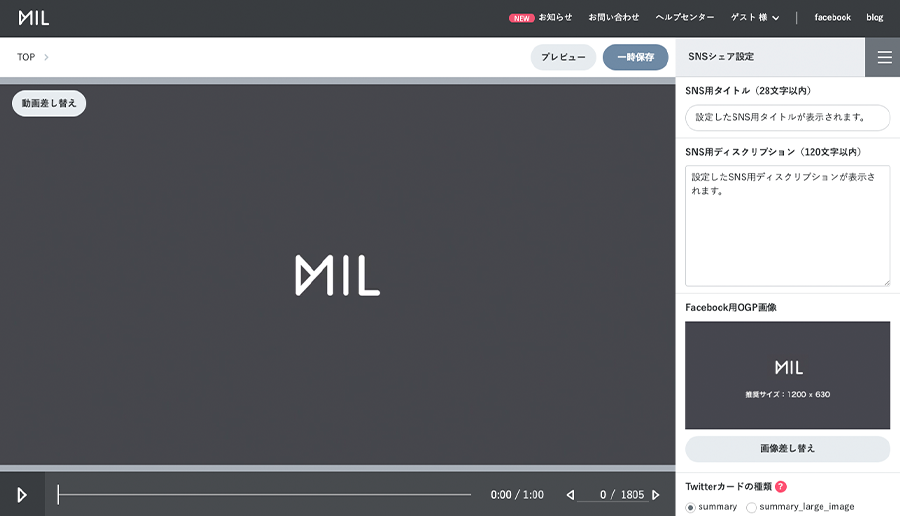
OGP画像を設定する
MILの管理画面上の「SNSシェア設定」から、Facebookに投稿する際に表示される「OGP画像」を設定することができます。
※画像の推奨サイズは、Facebook公式をご参照ください
※OGP画像未設定の場合は、MILアイコンが表示されます
SNS用タイトル/ディスクリプションを設定する
こちらもMILの管理画面上の「SNSシェア設定」から設定可能であり、OGP画像の下に表示されるタイトル部分と、ディスクリプション部分の文言を設定することができます。
こちらで設定した文言は、後に紹介するTwitterにおける投稿の際にも反映されます。
表示方法
Instagramでは、投稿内のURLがリンクとして機能しないため、広告における活用を紹介しています。
広告を用いない場合では、プロフィール上にはリンクを設置することができるため、投稿からプロフィールに誘導し、インタラクティブ動画の視聴を促すことができます。
インフィード広告
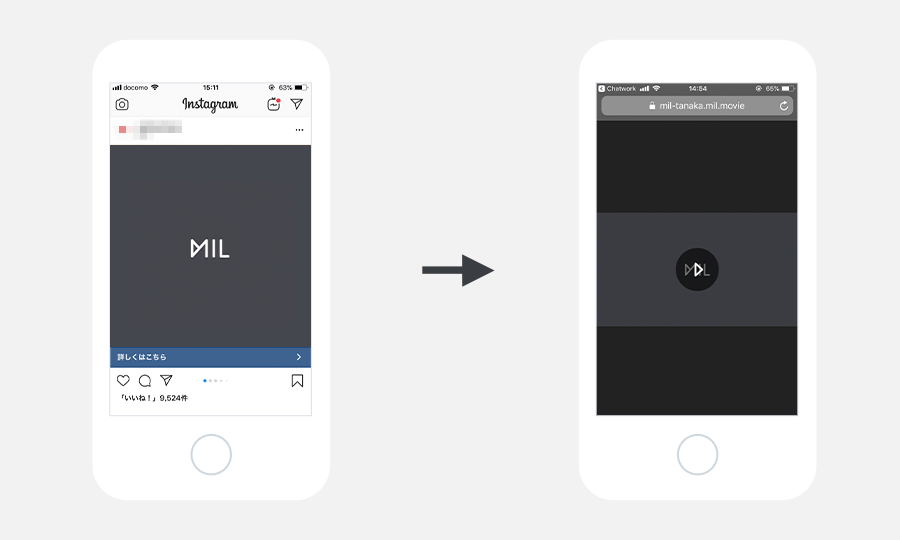
投稿画像の下部に設置されている「詳しくはこちら」をタップすることで、MILプレイヤーが開かれ、インタラクティブ動画を視聴することができます。
ストーリー投稿
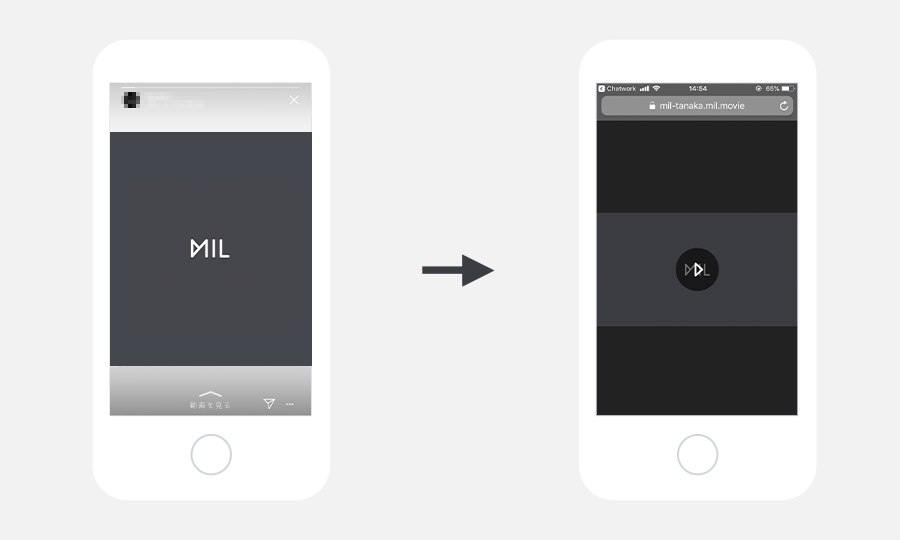
ストーリー投稿をスワイプアップすることで、MILプレイヤーが開かれ、インタラクティブ動画を視聴することができます。
設定のポイント
Instagram上での設定
Instagramの場合、Facebookなどと異なり、MILの管理画面上で表示する文言や画像を設定することができないため、Instagram上で文言や画像、動画を設定する必要があります。
「触れる動画」であることを事前に伝える
画像や動画を用いて、リンク先が「触れる動画」であることを投稿の段階で事前に伝えることで、ユーザーの興味を引くことに加え、動画内のタップ率上昇が期待できます。
表示方法
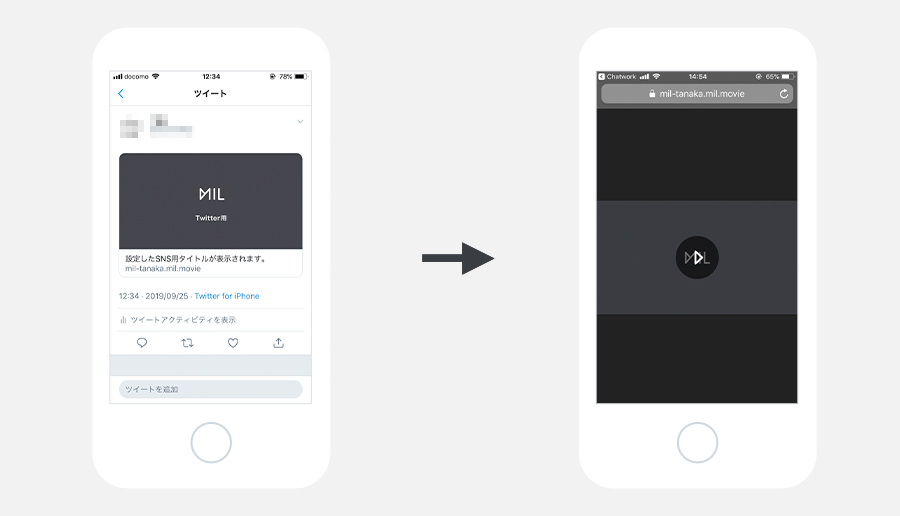
投稿内のカード画像をタップすることで、MILプレイヤーが開かれ、インタラクティブ動画を視聴することができます。
設定のポイント
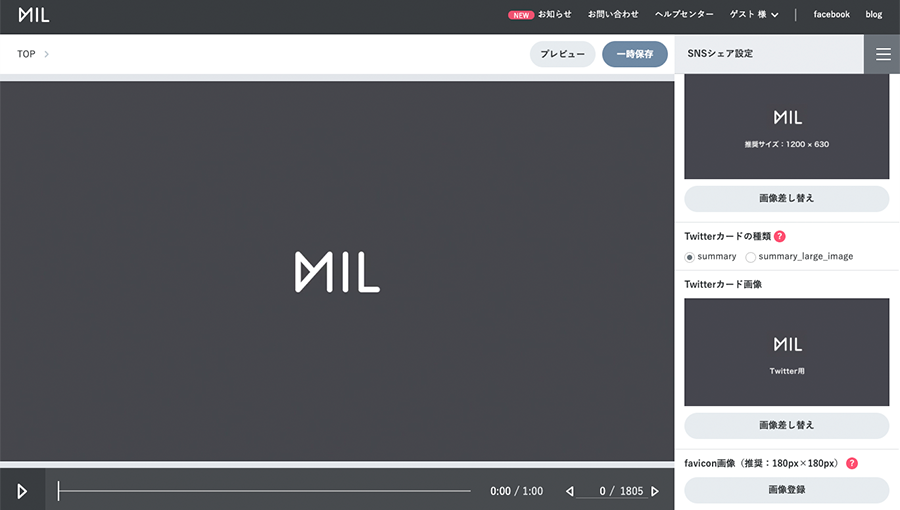
Twitterカード画像を設定する
こちらは、Facebookと同様に、MILの管理画面上から設定することができます。
カードは、正方形の画像とタイトル、ディスクリプションが表示される「summary」と、長方形の画像とタイトルが表示される「summary_large_image」の2種類から選択することができます。
※各画像の推奨サイズはTwitter公式をご参照ください
SNS用タイトル/ディスクリプションを設定する
Facebookと同様に、MIL上の「SNSシェア設定」で設定した文言が表示されます。
Card Validatorで確認する
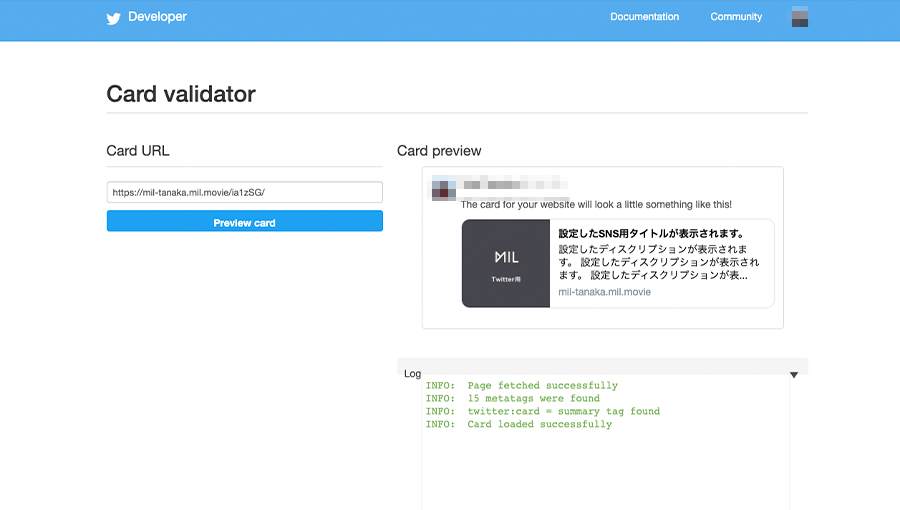
Twitterカードは通常、投稿してからカードとして表示されるまでに時間がかかります。
そのため、すぐに反映させるためには、Twitterの「Card Validator」上で、MILの公開画面URLを入力し、Twitter側にカードを確認させる必要があります。
LINE@
表示方法

画像をタップすることで、MILプレイヤーが開かれ、インタラクティブ動画を視聴することができます。
LINE@では、画像にリンクを埋め込むことができるため、シームレスにMIL動画へ遷移させることができます。
設定のポイント
LINE上での設定
LINEの場合、Instagramと同様に、MILの管理画面上で表示する文言や画像を設定することができないため、LINE上で文言や画像、動画を設定する必要があります。
画像に再生マーク/アテンションを挿入する
LINE@では、リンクを埋め込んだ画像がかなり大きめに表示されるため、画像一枚でリンク先について伝えられるとベターです。
設定する画像に、再生マークのアイコンを設置することで、YouTubeのサムネイルのように「タップすると動画が始まる」ことを視覚的に伝えることができます。
加えて、「動画内の◉をタップ」というようなアテンションを画像に挿入することで、動画内に何らかの仕掛けがあることが伝わり、ユーザーの興味を引くと共にタップ率の上昇が期待できます。
※画像の推奨サイズはLINE公式をご参照ください
自動再生をONにする
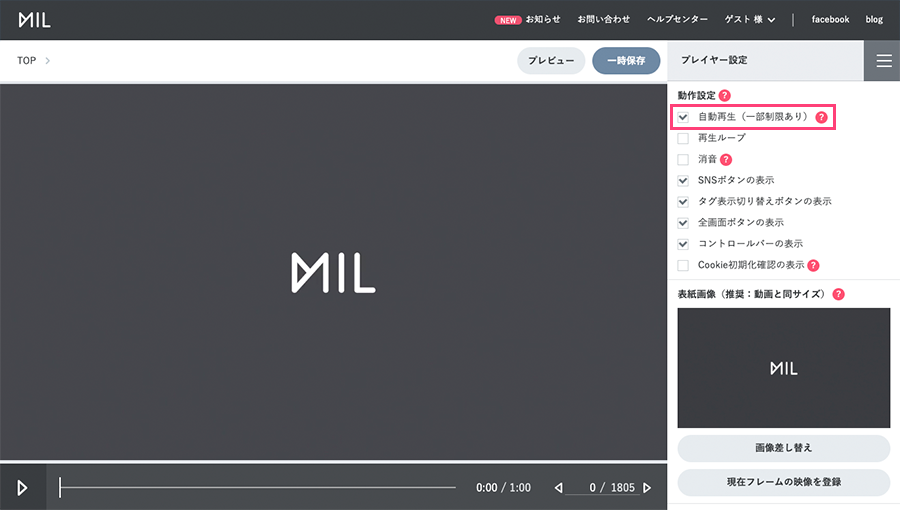
自動再生がOFFの場合、LINE上で再生マークをタップした後、再びMILプレイヤーの再生マークをタップしなければなりません。
そのため、MILの「プレイヤー設定」より自動再生をONにすることで、"LINE上で再生マークをタップ→プレイヤーが開かれ動画が始まる"という自然な流れで動画視聴に繋げることができます。
まとめ
MILによるインタラクティブ動画では、Webサイト上への埋め込みだけではなく、公開画面URLを用いることでSNS上で活用することもできます。
また、既に入稿済みの動画であっても、MILの管理画面上から効果の計測し、インタラクティブ部分の改善をリアルタイムで行うことが可能です。
MILでは、実際にSNS上でインタラクティブ動画を運用した実績もありますので、SNS上でのインタラクティブ動画活用に興味をお持ちの際にはお気軽にお問い合わせ下さい。
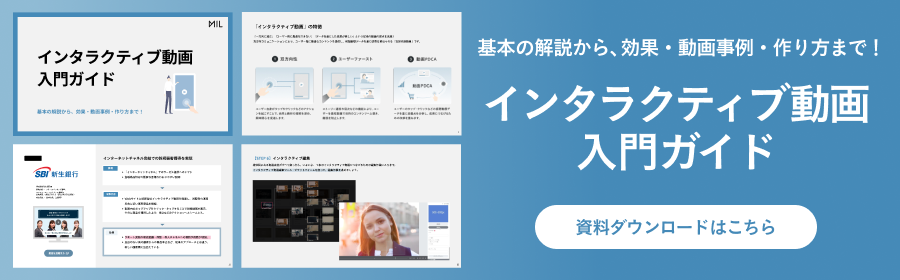

執筆者
田中
MIL株式会社 クリエイティブグループ エディター
1997年生まれ、神奈川県出身。大学在学中にインターンとしてMIL株式会社にジョインし、2020年12月に入社。インタラクティブ動画を専門とした制作経験を活かし、クリエイティブグループでは主に、インタラクティブ動画特有のUIデザインや映像編集を担当する。